Evrensel kulaklık ve mikrofon jakı. Bir dizüstü bilgisayar için mikrofon bağlama
İÇİNDE Son zamanlarda dizüstü bilgisayar üreticileri, akıllı telefon pazarının belirlediği modayı giderek daha fazla takip ediyor: kulaklık ve mikrofon için iki ayrı ses jakı yerine birleşik bir jak takıyorlar. Bazı yönlerden bu mantıklı: Artık piyasada kullanıcıların Skype veya diğer hizmetlerdeki konuşmalar için kullanmaktan mutluluk duyacakları çok sayıda kulaklık var. Ve video izlemek veya içlerinde müzik dinlemek de aynı derecede uygundur.
Ancak, bu döndürme bazı uyumluluk sorunlarına neden olur. Özellikle birkaç yıl önce yapılmışsa ve ayrı mikrofon ve kulaklık girişleri varsa, kulaklığınızı bilgisayarınıza bağlamak her zaman kolay değildir. Ve yeni bir tane satın almak her zaman bir seçenek değildir, özellikle de kulaklığınız bütçenize uygun değilse.
Çalışmaları için mikrofonlu kulaklıkları bilgisayara nasıl bağlarım?
Tüm olası bilgisayar konektörleri ve kulaklık fişi kombinasyonlarını göz önünde bulundurun.
1 fiş, 1 priz
Bir akıllı telefon kulaklığını tek çıkışlı bir dizüstü bilgisayara bağlamak istediğinizde durum. En basit: eklendi - kazanıldı. Üreticiler, onunla çok basit bir şekilde çalışabilmeniz için özellikle birleşik bir çıkış yaparlar.
1 fiş, 2 priz
Bir akıllı telefon kulaklığı, ses çıkışının eski moda bir şekilde bölündüğü bir bilgisayara bağlanmalıdır. Genel olarak, üç seçeneğiniz vardır:
- Kulaklık çıkışına bir kulaklık bağlayın ve dizüstü bilgisayarınızın veya web kameranızın dahili mikrofonunu kullanın. Tabii başka bir mikrofonunuz varsa.
- Mikrofon girişine bir kulaklık bağlayın ve üçüncü taraf kulaklık veya hoparlör kullanın. Yine, onlara sahipseniz. Ek olarak, bu iki seçenek Skype veya diğer sohbet programlarının kurulmasını gerektirir: ses kaynağını ve mikrofon girişini ayrı ayrı seçmelisiniz.
- Bir adaptör kullanın. Bazen bu tür adaptörler, özellikle pahalı olanlar için kulaklıklarla birlikte verilir. İki fişleri ve bir giriş konektörleri vardır: bazen bir kabloyla bağlanabilirler ve bazen tek bir mahfazaya lehimlenebilirler (bir uçak adaptörü gibi).
Mikrofonlu kulaklıkları bir dizüstü bilgisayara bağlamadan önce kulaklığın çalışmasını kontrol edin. Bir konuşma için, örneğin bir akıllı telefonda veya bir tablette Skype üzerinden kullanmayı deneyin.
İki fiş, bir soket
Yine şu şekilde bile olsa bilgisayarınıza mikrofonlu kulaklık bağlamak için iki seçeneğiniz var:
- Kulaklığı yalnızca tek bir kapasitede kullanın - kulaklık veya mikrofon. Standart bir kulaklığın lehiminin çözülmesi, onunla her iki versiyonda da çalışmanıza olanak tanır. Ve ikinci cihazın ayrı olarak bağlanması veya yerleşik olanı (web kamerası mikrofonu veya dizüstü bilgisayar hoparlörleri) kullanması gerekir.
- Bir ayırıcı adaptör kullanın. Kural olarak, yaklaşık iki veya üç dolara mal olurlar (özellikle yabancı çevrimiçi mağazalardan satın alırsanız). Ayırıcının genellikle, mikrofondan fişi hangisine ve kulaklıklardan hangisine bağlayacağına dair atamaları olan iki çıkışı vardır.
İki fiş, iki priz

Burada her şey son derece basit, asıl mesele, fişin ve kulaklık jakının genellikle boyandığını hatırlamak. yeşil renk, ve pembe mikrofon.
Tüm durumlar için ipuçları
- Bağlandıktan sonra, sesi kontrol ettiğinizden emin olun ve Giriş sinyali mikrofondan. Bu, sistem aracılığıyla yapılabilir. Windows mikseri(tepside sağ alt köşedeki hoparlör simgesi). Simgeye sağ tıklayın, kulaklığı test etmek için "Oynatma Aygıtları"nı veya mikrofonu test etmek için "Kayıt Aygıtları"nı seçin. Çalışma sırasında ihtiyacınız olan cihazın karşısında yanıp sönen yeşil bir ses göstergesi gösterilir. Bu cihazı varsayılan seçim yapın.
- Kulaklıkta kendi sesinizi dinleyin ve (aynı yerde, mikserde) uygun bir mikrofon ses seviyesi ayarlayın.
- Saçma para için harici bir tane satın alabilirsiniz. ses kartı ve USB aracılığıyla bağlayın. Ses kalitesi ucuz kart yerleşik olanla hemen hemen aynı olacaktır, ancak her zaman ayrı bir mikrofon girişi ve kulaklık çıkışı vardır. Bu tür kartlar için özel sürücüler, Windows 7 veya sonraki sürümlerde gerekli değildir.
Ve dizüstü bilgisayar üreticilerinin Apple'dan kötü bir örnek alıp reddetmeyeceklerini umalım. kablolu bağlantılar temel olarak.
Bilgisayara her zaman yeni bir kulaklık değil, fişi istenen konektöre bağladıktan sonra otomatik olarak çalışmaya başlar. Çoğu zaman, farklı işletim sistemlerinde, cihazı etkinleştirmek için ek manipülasyonlar gerekir. Kulaklıkta bir mikrofonun nasıl kurulacağını bulalım ve ardından Skype veya başka bir program aracılığıyla performansını kontrol edelim.
Fiş çeşitliliği veya yanlış bağlantının düzeltilmesi
Kulaklık satın almadan önce, sistem biriminizde kaç tane ses ve mikrofon konektörü olduğunu kontrol edin. Modern bilgisayarlar ve dizüstü bilgisayarlarda her iki sinyali de tek bir giriş üzerinden ileten bir birleşik jak bulunur.

eski sistem blokları Ayrı mikrofon ve kulaklık jakları vardır. Böyle bir durumda iki fişli bir kulaklık satın almanız gerekiyor. Farklı renklerde olacaklar:
- pembe veya kırmızı - mikrofon;
- yeşil - kulaklıklar.
öneriler: Yüksek kaliteli ses için kulaklık nasıl kurulur?  , Ekolayzır nasıl doğru şekilde ayarlanır (kulaklıklar için)
, Ekolayzır nasıl doğru şekilde ayarlanır (kulaklıklar için)  Kulaklıktan mikrofon nasıl yapılır?
Kulaklıktan mikrofon nasıl yapılır? 
Bilgisayara uygun soketlerde renkli olarak bağlanmalıdırlar. Tek kablolu bir kulaklık satın aldıysanız ve sistem biriminde iki kablolu bir modele ihtiyacınız varsa, özel bir adaptör satın alabilirsiniz. Bir tarafta kombo jak için bir giriş, diğer tarafta farklı renklerde fişlere sahip iki çıkış olacaktır. Böyle bir kordonun maliyeti 300 - 500 ruble arasında değişmektedir.
Bağlantı ve kurulum sırası
Kulaklık bağlandığında, sesin ve mikrofonun çalışıp çalışmadığını kontrol etmeniz gerekir. İlk seçenekle her şey basit, sadece müziği açın. İkincisi biraz daha zor. Mikrofonun çalışıp çalışmadığını kontrol etmek için şunları kullanabilirsiniz:
1. Herhangi bir işletim sistemine yüklenmiş klasik bir ses kayıt cihazı. Genellikle Windows'ta program şu şekilde açılabilir: Başlat - Donatılar - Ses Kaydedici. Kayda başlayın ve sesin çalışıp çalışmadığını öğrenin.
2. Şuraya gidebilirsiniz: yüklü program Skype, ses testini (Echo / Sound Test Service) bulun ve çalıştırın. Ancak bu durumda, Skype'ın kendi ayarları yanlış yapılandırılmış olabilir.
3. Hemen bilgisayar ayarlarına gidin ve mikrofonun açık olduğunu kontrol edin.

Her işletim sisteminin ses ayarlarına giden kendi yolu vardır, ancak temel bilgisayar bilgisine sahip kullanıcılar bile herhangi bir zorluk yaşamamalıdır.
Windows XP, 8, 8.1'de kulaklıklardaki mikrofon nasıl açılır
Mikrofon etkinleştirme prosedürü 5 dakikadan fazla sürmez. Bunu yapmak için kulaklığı açıp kontrol ettikten sonra çalışmazsa aşağıdakileri yapın:
1. Sağ alt köşedeki ses görüntüsünü bulun, üzerine sağ tıklayın ve Oynatma Aygıtları'nı seçin.

2. "Oynatma" alt bölümü açılacaktır. "Hoparlörler"i bulun, sağ tıklayın ve "Varsayılan olarak ayarla"yı ayarlayın. Aynı yerde, "Hoparlör Ayarları"nı arayın ve yapılandırmalarda "Stereo"yu ayarlayın.
3. Alt bölüme dönerek üstteki "Kayıt" sütununu bulun. Ve aynısını "Mikrofon" ile yapın, yalnızca ayarlar yerine göstergeyi maksimuma ayarladığınız "Özellikler" ve "Seviyeler" i seçin.

4. Bu tür manipülasyonlardan sonra kulaklığın çalışmasını size uygun bir şekilde kontrol edin.
Aksesuar çalışmazsa, doğru şekilde bağlandığını tekrar kontrol edin. Cihazın başka bir bilgisayardaki performansının yanı sıra veya cep telefonu(kombine fişli model ise). Böylece, sistem birimindeki kulaklık ve mikrofon jaklarının sağlığını belirleyebilirsiniz.
Önemli! Varsayılan ayarların ve ses seviyesinin ayarlanması her yerde aynıdır, yalnızca değişiklik yapmak için pencereyi bulma yolları farklıdır.
10 dahil tüm Windows için kontrol paneli kurulumu
Kontrol paneli, ses ve kayıt da dahil olmak üzere bilgisayarın tüm ana işlevlerinin ayarları için kısayolların görüntülendiği bir penceredir. Windows XP, 7 veya 8'de açmak için "Başlat" düğmesine tıklayın ve ilgili girişi bulun. Ardından, "Sesler"i seçin ve yukarıda listelenen işlemleri gerçekleştirin.

Kulaklık kablolaması 
Farklı düzenlenmiş Windows arabirimi 10, normal bir "başlangıç" olmadığı yerde. Ayarlara ulaşmak için şunları yapın:
- menüyü açmak için Win+S tuşlarına basın;
- "ev" imajını bulun;
- "Denetim Masası"nı seçin (klasik uygulama);
- açılan pencerede: Donanım ve ses - ses.
Bu sizi ayarlamanız gereken alanlara götürecektir.
"Mikrofon algılanmadı" hatası
Bazen, kulaklıklarda mikrofonun nasıl kurulacağını anlamak için önce bilgisayarın bunu "görmesini" sağlamanız gerekir. Bunun için:
- kontrol paneline gidin ve "Aygıt Yöneticisi" ni bulun;
- "ses, oyun ve video cihazları" sütununu arayın;
- istediğiniz mikrofonu bulun, sağ tıklayın ve "Etkinleştir"i seçin.
Bundan sonra, yukarıdaki tüm manipülasyonları gerçekleştirin ve çalışıyorsa, kulaklıktaki mikrofonu kullanın.
İlgili video
İşlem sırasını anlamanızı kolaylaştırmak için Windows 7'de mikrofon ayarları hakkındaki videoyu izleyin.
Merhaba.
Her zaman sesle ilgili pek çok soru ortaya çıkar: ya orada değil ya da duymak zor ya da konektörler fişi bağlamak için doğru konektörler değil ya da başka bir şey ...
Bu yazıda, bağlantı kurma ve yapılandırma konusu üzerinde durmak istiyorum. bilgisayar kulaklıkları bir mikrofonla (yaklaşık olarak Şekil 1'deki gibi). Sonuçta, onlarsız hayal etmek oldukça zor normal iş PC için: İnternette arkadaşlarınız ve akrabalarınızla konuşmayacaksınız, akşamları müzik dinlemeyecek veya film izlemeyeceksiniz (kimseyi rahatsız etmemek için) vb.
- senin de varsa sessiz ses ve onu güçlendirmek istiyorsunuz:
- bilgisayarınızda ses yoksa -

Şekil 1. Örnek olarak mikrofonlu kulaklıklar // (reklam değil!)
Konektör ve fiş / adaptör türleri
Mikrofonlu en yaygın klasik bilgisayar kulaklıklarının iki fişi vardır: yeşil ve pembe (bkz. Şekil 2). Yeşil, kulaklık sinyali içindir ve pembe, mikrofon içindir.

Pirinç. 2. Klasik bilgisayar kulaklıklarında 2 fiş (Mini Jak olarak da adlandırılır)
Aslında bilgisayar sistem biriminin arka duvarına bakarsanız 3 konektör göreceksiniz (Şek. 3). Renkleri genellikle her zaman standarttır: pembe (mikrofon için), mavi (ses cihazlarını bağlamak için hat girişi) ve yeşil (kulaklıklar, hoparlörler vb. için hat çıkışı).
Bu arada, PC'nizde kurulu bir ses kartınız yoksa, bu tür konektörler olmayabilir (Şekil 3'teki gibi). Modelini nasıl öğrenebilir ve kurulu olup olmadığını belirleyebilirsiniz, bu makaleden şunları yapabilirsiniz:

Pirinç. 3. Bilgisayarın arkasındaki çıkışlar
Aslında, her şey böyleyse, renkleri karıştırmanıza ve fişleri doğru konektörlere bağlamanıza gerek yoktur. Her şey basit...
Dizüstü bilgisayarlara gelince, konektörleri her zaman renkli olarak işaretlenmez: genellikle bir kulaklık veya mikrofon simgesi basitçe çizilir. Bu arada, lütfen daha yeni dizüstü bilgisayarların kulaklık girişi(bkz. Şekil 4). Onlar. 2 klasik ses çıkışı varsa, o zaman bir kulaklık jakı ile uğraşırken - 1'dir (üzerinde karakteristik bir simge vardır, Şekil 4'teki farka bakın)!
Klasik bilgisayar kulaklığınız varsa ve dizüstü bilgisayarınızda böyle bir kulaklık jakı takılıysa, birkaç çıkışınız vardır:
- özel bir adaptör satın alın (bkz. Şekil 6). Pahalı değil, birçok bilgisayar mağazasında satılıyor;
- bir USB bağlantı noktasına bağlanan küçük bir ses kartı satın alın (ucuz seçenekler de vardır);
- yeni kulaklıklar satın alabilir (veya biriyle takas edebilirsiniz ☻);
- mikrofona ihtiyacınız yoksa kulaklıktan gelen yeşil fişi kulaklık jakına takmayı deneyebilirsiniz. Çoğu durumda, kulaklıklar sizin için çalışacaktır (ancak bu önerilmemektedir!).

Bu arada, kulaklıktaki fişin 4 pimi olduğunu unutmayın (klasik kulaklıktaki fişin 3 pimi vardır). Hatta bu temelde ne tür bir kulaklık alacağınızı kolayca belirleyebilirsiniz...

Pirinç. 6. Klasik bilgisayar kulaklıklarını kulaklık jakına bağlamak için adaptör (bu arada, kulaklık kulaklıklarını klasik ses çıkışlarına bağlamak için ters adaptörler de vardır)
Size yardımcı olacak başka bir makale!
Bir dizüstü bilgisayarda bir kulaklık ve mikrofon girişi - nasıl bağlanır -
Bir an daha!
Pahalı (çoğunlukla stüdyo) kulaklıklarda, bir Jak fişi takılıdır (klasik Mini Jak kulaklıklarda). Bilgisayarınızda / dizüstü bilgisayarınızda Jack konektörü yoksa, Jack'ten Mini Jak'a küçük bir adaptör satın alabilir (bkz. Şekil 7) ve bu "kulakları" güvenle kullanabilirsiniz ...

Pirinç. 7. Fişler (Jak ve Mini Jak). Adaptör
Kulaklıklar ve hoparlörler için bir hat çıkışınız varsa
Bazen insanlar bana hem kulaklıkları hem de hoparlörleri bir bilgisayara bağlamanız gerektiğinde ne yapacağımı soruyor ve bilgisayar tek hat çıkışına sahip. (yani bir ses jakı) sistem biriminin arkasında. Bu konuda birkaç öneride bulunmaya çalışacağım.
1. Hoparlörlerdeki ses çıkışını kullanın
Çoğu hoparlörün kulaklık bağlamak için özel ses jakları vardır. Onlara kulaklık bağladığınızda, hoparlörlerdeki ses kaybolacaktır. Fişin birdenbire prizden çıkması pek uygun olmayabilir (özellikle de akşam herkesin uyuduğu saatse ☻). Bu nedenle, ikinci seçeneğe bakın.
2. Bir ayırıcı (özel adaptör) satın alın
Hoparlörleri ve kulaklıkları ses jakına paralel olarak bağlayabilirsiniz (ayırıcı, aşağıdaki ekran görüntüsüne bakın). Bir ayırıcı kullanmanın bence avantajları var:
- ses aynı anda hem hoparlörlere hem de kulaklıklara gider;
- hoparlörlere ihtiyacınız yoksa - sadece kapatın (böylece, kulaklık fişi prizden fırlasa bile hoparlörlerden ses gelmez!);
- sorunun bedeli bir kuruş...

3. Sistem birimindeki ön paneli kullanın
Bazı sistem birimlerinde, ön panelde ek multimedya konektörleri vardır (böyle bir panel yoksa, onu da alabilirsiniz, birçok servis merkezi kolayca bağlar). Aslında, böyle bir sokete hem kulaklıkları hem de mikrofonu (ve diğer birçok yararlı şeyi ☻) kolayca bağlayabilirsiniz.
Ses kartı sürücülerini kontrol etme
Fişleri ve konektörleri doğrudan çözdüğümüzü varsayacağız, "kablolar" şimdi bağlı ☻. Bir sonraki adım, sürücüleri kontrol etmek ve yapılandırmaktır. Ve sürücülerin bazen sesle ilgili oldukça fazla soruna neden olduğunu söylemeliyim. Sürücüler çoğu zaman orada değildir veya kurulmamıştır. şimdiki versiyonuçatışmalara neden oluyor.
Sistemde ses kartınız için bir sürücü olup olmadığını görmek için - açın aygıt Yöneticisi (bunu yapmak için WIN + R tuş bileşimine basın ve devmgmt.msc komutunu girin).

Pirinç. 8. Aygıt Yöneticisi nasıl açılır // WIN+R ("Çalıştır" penceresi).

Pirinç. 9. Ses, oyun ve video cihazları
Cihazınızın önünde sarı yanıyorsa Ünlem işareti- sistemde sürücü olmadığı anlamına gelir. Bu arada, genellikle sürücüsü olmayan aygıtlar sekmede bulunur "Diğer cihazlar" .

Pirinç. 10. Ses aygıtı için sürücü yok! Güncellemeniz gerekiyor!
Ses sürücüsü nasıl kurulur. Ses sürücülerini arayın (Realtek örneğinde) -
Sürücüleri güncellemek için yazılım -
Bir bilgisayara, dizüstü bilgisayara sürücüler nasıl kurulur -
Windows kurulum ve ses sürücüsü. kulaklıkta ses yok
Kulaklık fişi doğru şekilde takılıysa (doğru konektöre), sürücüler kurulur - zaten sese sahip olmalısınız (henüz çok yüksek kalitede olmasa da). Hiç sesiniz yoksa, bu makaledeki malzemeleri de okumanızı tavsiye ederim:
yapılacak ilk şey- kulaklıklardaki ses kontrolünü kontrol etmektir. Böyle bir düzenleyici, çoğu bilgisayarın "kulaklarında" bulunur (bkz. Şekil 11).

Pirinç. 11. Mikrofonu açın / kapatın; sesi aç/kapa
Ardından ses seviyesine dikkat edin: tepsideki ses simgesine tıklayın. Çoğu zaman böyle sıradan bir şey sesin olmamasının sebebidir ☻...

Bundan sonra, ses mikserini de kontrol etmenizi tavsiye ederim (ses seviyesini kapatmış olmanız oldukça olasıdır. özel uygulama). Açmak için - tepsideki ses simgesine sağ tıklayın, beliren menüden seçin "Hacim Karıştırıcı"şek. 13.

Şekil 2'deki hacim karıştırıcının ekran görüntüsünde. 14, örneğin, azaltılır sistem sesleri(daha doğrusu, hatta devre dışı). İlk kontrol ve ayar için - Tüm sürgüleri daha yükseğe taşımanızı tavsiye ederim.

Bundan sonra, kontrol panelini açın Windows bölümü "Donanım ve ses"(Windows 7/8/10 için geçerlidir). Bu bölümde, "Ses" sekmesini açın, bkz. 15.

İçinde, oynatma cihazınızın karşısında olduğunu kontrol ettiğinizden emin olun. yeşil kene- yani varsayılan olarak seçildi!
Not: ses çalma için varsayılan cihaz, genellikle devre dışı bırakılan Windows tarafından seçilebilir! Ve sonra ses olmayacak! Ses çalma için varsayılan olarak hangi aygıtın yapılacağını bilmiyorsanız - bazı şarkı / film ekledikten sonra sırayla her birini deneyin ...
Ses kalitesini kontrol etmek için - seçin istenen cihaz: üzerine sağ tıklayın ve menüden "Kontrol Et" öğesini seçin. Önce bir hoparlörden, ardından ikinciden kısa bir melodi duyulmalıdır.

Bir şey daha!
Ses sürücülerinizdeki ses ayarlarını kontrol etmeyi ve ayarlamayı unutmayın. Tepsi simgesini kullanarak (orada bir simge varsa saatin yanında) veya bölümdeki kontrol panelinde ayarlarını açabilirsiniz. "Donanım ve ses"şek. 17.

Aslında, sürücü ayarının kendisi belirli bir üreticiye bağlı olacaktır. Burada özel bir tavsiye vermek zor...
Böyle bir kulaklık ince ayarının bir örneği, Şekil 2'de gösterilmektedir. 18: Sol veya sağ "kulağın" sesini kısabilir, kulaklık ve mikrofonun sesini ayarlayabilir, ses jaklarının çalışmasını kontrol edebilir, istediğiniz ses efektini ayarlayabilir ve çok daha fazlasını yapabilirsiniz...

mikrofon testi
Muhatabınız sizi çok az duyuyor (veya hiç duymuyor), yabancı gürültü, tıslama, vb. ince ayar mikrofon ve kullandığınız sohbet uygulaması (Skype, Viber vb.)
Windows'ta mikrofonu "Ses" sekmesinde yapılandırabilirsiniz ("Donanım ve Ses" bölümünde kontrol panelinde açabilirsiniz). Temel parametreleri ayarlamak için - mikrofonun özelliklerini açın, bkz. 19.
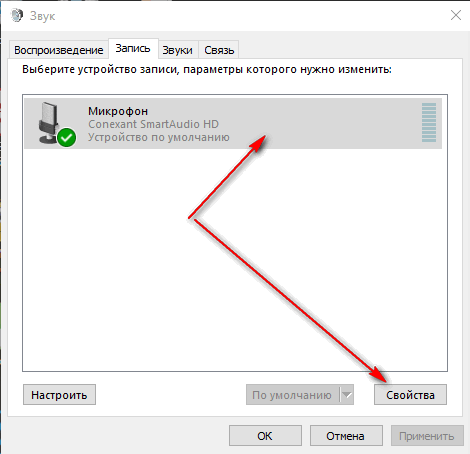
Genel olarak, son zamanlarda blogumda Windows'ta bir mikrofonun kontrol edilmesi ve ayarlanması hakkında bir makalem vardı, bu yüzden burada kendimi tekrar etmeyeceğim (aşağıdaki makaleye bağlantı).
Kulaklıklardaki mikrofon nasıl kontrol edilir (beni duymak zor ...) -
Not: Yorumlarınızı bekliyoruz...
Hepsi bu kadar, hızlı ve başarılı bir kurulum.
Oyun oynayın, müzik dinleyin, başkalarını rahatsız etmeden Skype'ta konuşun - tüm bunlar mikrofonlu kulaklıkların yardımıyla mümkündür. Gadget, bir PC veya dizüstü bilgisayar kullanıcısının hayatını büyük ölçüde basitleştirir.
Jaklar ve mikrofonlu kulaklık bağlama türleri
Makalenin başında, kulaklıkların ve bilgisayarın konektörleri ve jakları ile durumu biraz açıklığa kavuşturmak istiyorum.
Bu nedenle, yerleşik bir mikrofona sahip modern kulaklıklar satın aldıysanız, büyük olasılıkla şuna benzer bir kombo jakı olacaktır:
Lütfen bu jakın ikisi kulaklık, sağ ve sol kanallar ve biri mikrofon için olmak üzere üç koyu renkli kontak şeridine sahip olduğunu unutmayın. Bu, bilgisayarınızda veya dizüstü bilgisayarınızda özel bir kombo jak varsa, o zaman sadece bir kulaklık takmanız gerektiği ve her şeyin çalışacağı anlamına gelir. Ancak maalesef sabit bilgisayarlı durumlarda bu her zaman böyle değildir. Çoğu durumda bilgisayarda biri yalnızca kulaklık (genellikle yeşil) ve biri yalnızca mikrofon (genellikle yeşil) için olmak üzere 2 jak bulunur. Pembe renk).
Mikrofonsuz normal bir kulaklık jakına benziyor (yalnızca iki temas şeridi): 
Birleşik girişi olmayan bir masaüstü bilgisayara birleşik girişi olan kulaklıklar nasıl bağlanır? Özel bir adaptör kablosuna ihtiyacınız olacak: 
Bir dizüstü bilgisayar söz konusu olduğunda, muhtemelen daha fazla şansınız olacaktır. modern modeller gömülü kombine prizler(simgeye dikkat edin - mikrofonlu kulaklıklar), şuna benzer: 
-de masaüstü bilgisayarlar kulaklığı ön panele bağlamak uygundur, benim durumumda şöyle görünür: 
Bağlanırken hata yapmak zordur, tüm soketlerin karşılık gelen bir simgesi vardır. Bilgisayarınızın ön panelinde bu tür yuvalar yoksa önemli değil, kesinlikle arka taraftadır. Tabii bilgisayarınızda bir ses kartı yoksa.
Kulaklıkları Windows XP, 7, 8, 8.1 çalıştıran bir PC'ye bağlayıp yapılandırıyoruz
Bağlanırken herhangi bir zorluk olmamalıdır. Her şey son derece basit - "prosedür" 2 dakikadan fazla sürmeyecek.
Kulaklıklarda iki konektör vardır: biri "kulaklar" için (genellikle yeşil), diğeri mikrofon için (genellikle pembe). Tabii ki mikrofonsuz modeller var (bir konektör var), ancak temelde tüm modern kulaklıklar bir mikrofonla geliyor. Sonuçta, İnternet üzerinden sesli iletişim, telefon iletişiminden daha popüler hale geliyor.
Boş girişlerin olduğu yere bağlı olarak cihazı ön veya arka paneli kullanarak bağlayabilirsiniz.
- Kulak jakını takın. Genellikle ya yeşildir ya da yanında bir kulaklık simgesi vardır;
- Mikrofon jakını takın. Genellikle pembedir veya yanında bir mikrofon simgesi vardır;
- Kulaklığınızda kombo jak ve bilgisayarınızda buna uygun bir jak varsa, fişe takın ve başka bir şey yapmanıza gerek yok;
- En sevdiğiniz şarkıyı veya filmi açın - sesi kontrol edin. Ses varsa her şey yolunda demektir. Değilse, monitörün sağ alt köşesindeki hoparlör simgesine sağ tıklayın. Ardından "Oynatma Cihazları"nı seçin:

- Listede birkaç (veya bir) cihaz olacaktır, "Hoparlörler" cihazının seçili olduğundan ve yanında yeşil bir onay işareti olduğundan emin olun:

- Değilse, bu cihazı seçin, üzerine sağ tıklayın ve "varsayılan olarak ayarla" menüsünü seçin:

- Şimdi hoparlörleri seçin ve hemen altındaki "yapılandır" düğmesine tıklayın, ardından "stereo" ses kanallarını seçin, "test" düğmesine tıklayabilirsiniz, görüntülenen kanaldan gelen sesi duymalısınız. ekranı açın ve "sonraki »'yi tıklayın:

- Ayarlardaki kutuyu işaretleyin tam aralıklı hoparlörler” “sol ve sağ ön” konumunda ve “ileri” ve ardından “bitir” i tıklayın:

- Sağdaki hoparlörlerin bir ölçeği vardır, müziği açın, ölçek dolmazsa ve müzik çalarken ses yoksa, bir şeyler doğru çalışmıyor demektir:

- Ölçek dolarsa ancak ses yoksa ses seviyesini kontrol edin. Bunu, monitörün sağ alt köşesindeki hoparlör simgesine sol tıklayarak yapabilirsiniz:

Ses ayarlıysa, skala doluyor ama ses yok, o zaman ya kulaklıkları yanlış jaka takıyorsunuz ya da kulaklıklarınız arızalı, kesinlikle çalışan başka bir cihazda kontrol edin;
Mikrofonu Windows XP, 7, 8, 8.1 çalıştıran bir PC'ye bağlayıp yapılandırıyoruz
- Mikrofonu kontrol etmek için bağlayın, sağ alt köşede bulunan hoparlör simgesine tıklayın, sağ tıklayın ve orada "kayıt cihazları" seçeneğini seçin:

- Mikrofonunuzu seçin ve varsayılan cihazınız yapın. Büyük olasılıkla, zaten onlar olacak, ancak kontrol etmekten zarar gelmez:

- Mikrofonunuzun görüntülenmesi gereken yerde bir menü görünecektir. Yanında bir ölçek dolgusu olup olmadığını kontrol edin:

- Değilse, cihaza sağ tıklayın, "özellikler" i seçin:

- Ardından "seviyeler" sekmesi, değeri 80 konumuna ayarlayın, tekrar kontrol edin:

Bundan sonra ölçek dolmazsa, büyük olasılıkla mikrofonu yanlış konektöre bağlamışsınızdır veya mikrofonunuz çalışmıyordur. Doluysa, bu cihazı "varsayılan olarak kullan" seçeneğini seçin ve kullanın.
Kulaklıklar düzgün çalışıyor ve sahibini memnun ediyor. Cihazın ve genel olarak tüm seslerin en verimli şekilde kullanılması ve özelleştirilmesi için cihazınızla birlikte gelen programları kullanın. ses kartı, bunlar genellikle Realtek uygulamalarıdır, ancak her zaman değil, bu yüzden dikkatli olun.
Realtek uygulamasının ana özellikleri:
- ses kontrol;
- ses kalitesinin ayarlanması, mikrofon;
- ön ve arka panel konektörlerini yapılandırma.
Ve daha birçok güzel eklenti.
Kulaklıkları Windows XP, 7, 8, 8.1'de bir dizüstü bilgisayara bağlarız
Dizüstü bilgisayarlarda yalnızca bir kulaklık girişi vardır ve büyük olasılıkla birleştirilecektir. Değilse, önemli değil, çünkü. neredeyse tüm dizüstü bilgisayarlarda yerleşik bir mikrofon bulunur.
Kulaklıkları bir dizüstü bilgisayara bağlama algoritması, bilgisayarla tamamen aynıdır, hemen yukarıda verilen talimatları izleyin:
- Cihazı bağlayın;
- sesi kontrol etme
- Kullanmak.
Kulaklık ve mikrofon sürücüleri genellikle gerekli değildir.
Mikrofonlu kulaklıklar bağlandı, geriye sadece kulaklığı ihtiyaçlarınıza göre ayarlamak kalıyor.
- Mikrofon sesini ayarlayın. Hoparlör simgesine sağ tıklayın, "kayıt cihazları"nı seçin, ardından mikrofona sağ tıklayın, "özellikler"i seçin, ardından "seviyeler" sekmesine gidin. Tüm değerleri maksimuma ayarlamanıza gerek yoktur. Muhatabınızın sadece hırıltı duymasını istemiyor musunuz? Sürecin fotoğrafları hemen yukarıda sunulmuştur;
- Müziği veya diğer kişiyi net bir şekilde duyabilmeniz için kulaklarınızdaki ses seviyesini rahat bir seviyeye ayarlayın. Ancak, ses seviyesini bilgisayarınızdaki müziğin sesine göre ayarlamanın en iyisi olduğunu unutmayın. Çoğu zaman, muhatap mikrofonun hassasiyet seviyesini yanlış bir şekilde ayarlamış olur ve ses ya sessiz ya da yüksek çıkacaktır, o zaman şartlar izin verirse muhatabınıza bundan bahsetmeniz gerekir. Mikrofonu doğru şekilde kurması gerekir çünkü. buna alışırsanız, ses seviyesini değiştirdiğinizi unutabilir ve ardından müzik veya film açtığınızda çok korkabilirsiniz. yüksek ses veya sesin çok zor işitilmesinden endişe duyuyorsunuz.
bağlandı. Kurmak. Şimdi kristal netliğinde sesin keyfini çıkarın.
Merhaba.
Son zamanlarda, bazen mikrofonlu kulaklıkları, mikrofon bağlamak için ayrı bir jakı (girişi) olmayan bir dizüstü bilgisayara nasıl bağlayacağım soruldu ...
Kural olarak, bu durumda, kullanıcı bir kulaklık jakı (birleşik) ile karşı karşıyadır. Bu konektör sayesinde üreticiler dizüstü bilgisayar panellerinde (ve kablo sayısında) yerden tasarruf sağlar. farklı standart tema bağlantı fişinin dört pimli olması gerektiğini (mikrofonun bir PC'ye olağan bağlantısında olduğu gibi üç değil).
Gelin bu konuyu daha detaylı inceleyelim...
Dizüstü bilgisayarda yalnızca bir kulaklık ve mikrofon girişi vardır.
Dizüstü bilgisayar soketine daha yakından bakın (genellikle sol ve sağ, yan) - bazen mikrofon çıkışının sağ tarafta, kulaklık çıkışının solda olduğu dizüstü bilgisayarlar vardır ...
Bu arada, konektörün yanındaki simgeye dikkat ederseniz, onu benzersiz bir şekilde tanımlayabilirsiniz. Yeni kombo jaklarda, simge "mikrofonlu kulaklıklardır (ve genellikle yalnızca siyahtır, herhangi bir renkle işaretlenmemiştir)".
Kulaklık ve mikrofon bağlamak için normal konektörler (pembe - mikrofon, yeşil - kulaklık).
Kulaklıkları mikrofonla bağlamak için kulaklık jakı
Bağlantı fişinin kendisi şöyle görünür (aşağıdaki resme bakın). Dört kontağı vardır (ve herkesin zaten alıştığı geleneksel kulaklıklarda olduğu gibi üç değil ...).
Mikrofonlu kulaklıkları bağlamak için fiş.
Bazı eski kulaklıkların (örneğin Nokia tarafından, 2012'den önce piyasaya sürülen) biraz farklı bir standarda sahipti ve bu nedenle yeni dizüstü bilgisayarlarda çalışmayabilir (2012'den sonra piyasaya sürülen)!
Mikrofonlu normal kulaklıkları kombo jakına bağlama
1) Seçenek 1 - adaptör
En iyi ve en ucuz seçenek- mikrofonlu sıradan bilgisayar kulaklıklarını kulaklık jakına bağlamak için bir adaptör satın almaktır. 150-300 ruble arasında (makalenin yazıldığı gün itibariyle) maliyeti.
Avantajları açıktır: az yer kaplar, kablolarla karışıklık yaratmaz ve çok ucuz bir seçenektir.
Normal kulaklıkları kulaklık jakına bağlamak için adaptör.
Önemli: Böyle bir adaptör satın alırken bir noktaya dikkat edin - bir konektöre mikrofon bağlamak için, diğerine kulaklıklar için (pembe + yeşil) ihtiyacınız vardır. Gerçek şu ki, iki çift kulaklığı bir PC'ye bağlamak için tasarlanmış çok benzer ayırıcılar var.
2) Seçenek 2 - harici ses kartı
Bu seçenek, ayrıca ses kartıyla ilgili sorunları olanlar (veya üretilen sesin kalitesinden memnun olmayanlar) için uygundur. Modern bir harici ses kartı, son derece küçük boyutuyla çok ama çok iyi bir ses sağlar.
Bu, boyutları bazen bir flash sürücüden daha büyük olmayan bir cihazdır! Ancak ona kulaklık ve mikrofon bağlayabilirsiniz.
Avantajlar: ses kalitesi, hızlı bağlantı / bağlantı kesme, dizüstü bilgisayarın ses kartında sorun olması durumunda yardımcı olacaktır.
Eksileri: Maliyet, geleneksel bir adaptör satın almaya göre 3-7 kat daha fazladır; USB bağlantı noktasında fazladan bir "flash sürücü" olacaktır.
3) Seçenek 3 - doğrudan bağlantı
Çoğu durumda, sıradan kulaklıklardan bir fişi kombo jakına bağlarsanız çalışırlar (kulaklık olacağını ancak mikrofon olmayacağını unutmamak önemlidir!). Doğru, bunu yapmanızı önermiyorum, bir adaptör satın almak daha iyidir.
Kulaklık jakı için hangi kulaklıklar uygundur?
Satın alırken, yalnızca bir noktaya dikkat etmeniz gerekir - bunları bir dizüstü bilgisayara (bilgisayar) bağlamak için kullanılan fiş. Yukarıdaki makalede bahsedildiği gibi, birkaç fiş türü vardır: üç ve dört kontaklı.
Kombo jak için, dört pimin olduğu bir fişli kulaklık almanız gerekir (aşağıdaki ekran görüntüsüne bakın).
Fişler ve konektörler
Mikrofonlu kulaklık (not: fişte 4 pin vardır!)
Birleşik fişli kulaklıkları normal bir bilgisayara/dizüstü bilgisayara nasıl bağlarsınız?
Böyle bir görev için ayrı adaptörler de vardır (maliyet aynı 150-300 ruble civarındadır). Bu arada, böyle bir konektörün fişlerinde hangi fişin kulaklık, hangisinin mikrofon için olduğuna dikkat edin. Bir şekilde, böyle bir atamanın olmadığı bu tür Çin adaptörleriyle karşılaştım ve kulaklıkları tam anlamıyla deneme "yöntemi" ile PC'ye yeniden bağlamak zorunda kaldım ...
Hepsi bu kadar, herkese iyi sesler!


